[TOC]
## **一、跳過用例**
~~~
分類:
1.直接跳過
語法: unittest.skip(說明)
場景:一般適合功能未實現完成用例
2.條件滿足跳過
語法: unittest.skipIf(條件,原因)
場景:一般判斷條件滿足,就不執行;如:達到指定版本,此功能失效;
提示:
以上兩種方式,都可以修飾函數和類;
~~~
<br />
## **二、HTML測試報告**
~~~
HTML報告:根據 TextTestrunner改編而來
操作:
1.導包
from xx.HTMLTestRunner import HTMLTestRunner
2.定義測試套件
suite unittest defaultTestLoader.discover("../case", pattern="test*.py)
3.實例化 HTMLTestRunner類,并調用run方法執行測試套件。
with open(報告存放路徑, "wb") as f: #注意:生成html報告,必須使用wb,以二進制形式寫入
# 實例化HTMLTestRunner類
HTMLTestRunner(stream=f).run(測試套件)
~~~
<details>
<summary>run_html.py</summary>
```
# run_html.py
'''
目標:基于unittest框架執行生成html版報告
操作:
1.復制 HtmlTestRunner.py文件到指定目錄
2.導包 from HTMLTestRunner import HTMLTestRunner
3.獲取報告存放文件流,并實例化 HTMLTestRunner類,執行run方法
'''
import unittest
import time
from day06.tools.HTMLTestRunner import TextTestRunner
suite = unittest.defaultTestLoader.discover("../case", pattern="test*.py")
report_dir = "../report{}.html".format(time.strftime("%Y_%m_%d_%H_%M_%S"))
with open(report_dir, "wb") as f:
TextTestRunner(stream=f, verbosity=2, title="xxx項目自動化測試報告", descriptions="macOS系統")
```
</details>
<br />
<details>
<summary>test03_open_with.py</summary>
```
# test03_open_with.py
'''
目標:open 與 with open 的區別
1.共同點:打開文件
2.不同點:with open = 執行打開操作+關閉操作
'''
f = None
try:
f = open("../report/text.txt", "r", encoding="utf-8")
print(f.read())
except:
pass
finally:
f.close()
'''with open 極力推薦'''
# 讀取
with open("../report/text.text.txt", "r", encoding="utf-8") as f:
f.read()
# 寫入
with open("../report/text.text.txt", "w", encoding="utf-8") as f:
f.read()
'''
文件流:打開指定寫入的文件
'''
```
</details>
<br />
## **三、po案例**
~~~
版本:
v1:不采用任何模式(線性模型)
v2:采用測試框 unittest
v3:業務代碼和頁面對象進行
v4:實際中的po模式編寫
案例:
tpshop:登錄
1.賬號不存在
2.密碼錯誤
問題:
v1:無法批量運行
v2:業務腳本與頁面對象沒有分開
PO介紹:
PO:page(頁面) object(對象)
~~~
<details>
<summary>v1/test_login_password_error.py</summary>
```
# v1/test_login_password_error.py
from selenium import webdriver
driver = webdriver.Chrome()
driver.maximize_window()
driver.implicitly_wait(30)
driver.get("https://account.cnblogs.com/signin")
# 打開登錄鏈接
driver.find_element_by_partial_link_text("登錄").click()
# 輸入用戶名
driver.find_element_by_css_selector("#username").send_keys("130111222")
# 輸入密碼
driver.find_element_by_css_selector("#password").send_keys("123456")
# 輸入驗證碼
driver.find_element_by_css_selector("#verify_code").send_keys("8888")
# 點擊登錄按鈕
driver.find_element_by_css_selector(".J-login-submit").click()
# 獲取錯誤提示信息
msg = driver.find_element_by_css_selector(".layui-layer-content").text
# 斷言
assert msg == "密碼錯誤!"
# 點擊提示框確定按鈕
driver.find_element_by_css_selector("./layui-btn0").click()
# 關閉
driver.quit()
```
</details>
<br />
<details>
<summary>v2/test_login.py</summary>
```
# v2/test_login.py
import unittest
from selenium import webdriver
class TestLogin(unittest.TestCase):
# 初始化 setUp
def setUp(self):
self.driver = webdriver.Chrome()
self.driver.maximize_window()
self.driver.implicitly_wait(30)
self.driver.get("https://account.cnblogs.com/signin")
# 打開登錄鏈接
self.driver.find_element_by_partial_link_text("登錄").click()
# 結束 tearDown
def tearDown(self):
pass
# 新建測試方法 用戶名不存在
def test_login_username_not_exist(self):
# 輸入用戶名
self.driver.find_element_by_css_selector("#username").send_keys("130111222")
# 輸入密碼
self.driver.find_element_by_css_selector("#password").send_keys("123456")
# 輸入驗證碼
self.driver.find_element_by_css_selector("#verify_code").send_keys("8888")
# 點擊登錄按鈕
self.driver.find_element_by_css_selector(".J-login-submit").click()
# 獲取錯誤提示信息
msg = self.driver.find_element_by_css_selector(".layui-layer-content").text
try:
# 斷言
self.assertEqual(msg, "賬號不存在!")
# 點擊提示框確定按鈕
self.driver.find_element_by_css_selector("./layui-btn0").click()
except AssertionError:
# 截圖
self.driver.get_screenshot_as_file("../image/fail.png")
# 新建測試方法 密碼錯誤
def test_login_password_err(self):
# 輸入用戶名
self.driver.find_element_by_css_selector("#username").send_keys("130111222")
# 輸入密碼
self.driver.find_element_by_css_selector("#password").send_keys("123456")
# 輸入驗證碼
self.driver.find_element_by_css_selector("#verify_code").send_keys("8888")
# 點擊登錄按鈕
self.driver.find_element_by_css_selector(".J-login-submit").click()
# 獲取錯誤提示信息
msg = self.driver.find_element_by_css_selector(".layui-layer-content").text
try:
# 斷言
self.assertEqual(msg, "密碼錯誤!")
# 點擊提示框確定按鈕
self.driver.find_element_by_css_selector("./layui-btn0").click()
except AssertionError:
# 截圖
self.driver.get_screenshot_as_file("../image/fail.png")
```
</details>
<br />
```
v版本:
結構:
1. base(基類):page頁面公共的方法
# Base類
# 初始化方法
# 查找元素方法
# 點擊元素方法
# 輸入方法
# 獲取文本方法
# 截圖方法
注意:
1. 以上方法封裝時候,解包只需1此,在查找元素解包;
2. driver為虛擬,誰調用base時,誰傳入,無需關注從哪里來;
3. 1oc: 真正使用1oc的方法只有查找元素方法用;
2.page(頁面對象):一個頁面封裝成一個對象
應用: 繼承base
實現:
1.模塊名: page+實際操作模塊名稱 如:page_1ogin.py;
2.頁面對象名: 以大駝峰方法將模塊名抄進來,有下劃線去掉下劃線;
3.方法: 涉及元素,將每個元素操作單獨封裝一個操作方法;
4.組裝: 根據需求組裝以上操作步驟;
3. scripts(業務層): 導包調用page頁面
實現:
1.模塊:test+實際操作模塊名稱如:test_1ogin.py
2.測試業務名稱:以大駝峰方法將模塊名抄進來,有下劃線去掉下劃線
3.方法:
1.初始化方法 setUp() 注:在 unittest框架中不能使用 def __init__()初始化方法;
# 實例化頁面對象
# 前置操作 如:打開等等
2.結束方法 teardown
# 關閉驅動
3.測試方法
# 根據要操作的業務來實現
擴展:
loc變量:類型為元組;*loc為解包;
```
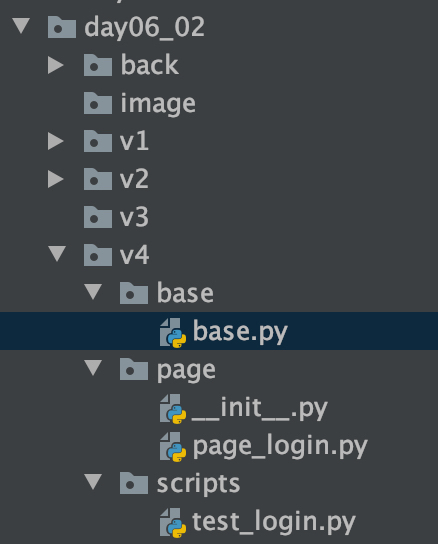
<details>
<summary>base/base.py</summary>
```
# base/base.py
from selenium.webdriver.support.wait import WebDriverWait
from selenium import webdriver
class Base:
# 初始化
def __init__(self, driver):
# self.driver = driver
# 臨時代替driver
self.driver = webdriver.Chrome()
self.driver.maximize_window()
self.driver.get("http://localhost")
# 查找元素方法(提供:點擊、輸入、獲取文本)使用
def base_find_lement(self, loc, timeout=30, poll=0.5):
return WebDriverWait(self.driver, timeout=timeout, poll_frequency=poll).\
until(lambda x:x.find_element(*loc))
# 點擊方法
def base_click(self, loc):
self.base_find_lement(loc).click()
# 輸入方法
def base_input(self, loc, value):
el = self.base_find_lement(loc)
# 清空
el.clear()
# 輸入
el.send_keys(value)
# 獲取文本
def base_get_text(self, loc):
# 注意:一定要返回元素的文本信息
return self.base_find_lement(loc).text
# 截圖方法
def base_get_image(self):
self.driver.get_screenshot_as_file("../image/fail.png")
```
</details>
<br />
<details>
<summary>page/__init__.py</summary>
```
# page/__init__.py
from selenium.webdriver.common.by import By
'''以下為登錄頁面元素配置信息,臨時存放地'''
# 登錄鏈接
login_link = By.PARTIAL_LINK_TEXT, "登錄"
# 用戶名
login_username = By.ID, "username"
# 密碼
login_pwd = By.ID, "password"
# 驗證碼
login_verify_code = By.ID, "verify_code"
# 登錄按鈕
login_btn = By.CSS_SELECTOR, ".j-login-submit"
# 獲取異常文本信息
login_err_info = By.CSS_SELECTOR, ".layui-layer-content"
# 點擊異常提示框 按鈕
login_err_btn_ok = By.CSS_SELECTOR, "./layui-layer--btn0"
```
</details>
<br />
<details>
<summary>page/page_login.py</summary>
```
# page/page_login.py
from day06_02.v4 import page
from day06_02.v4.base import Base
class PageLogin(Base):
# 點擊登錄鏈接
def page_click_login_link(self):
self.base_click(page.login_link)
# 輸入用戶名
def page_input_username(self, username):
self.base_input(page.login_username, username)
# 輸入密碼
def page_input_password(self, pwd):
self.base_input(page.login_pwd, pwd)
# 輸入驗證
def page_input_verify_code(self, code):
self.base_input(page.login_verify_code, code)
# 點擊登錄按鈕
def page_click_login_btn(self):
self.base_click(page.login_btn)
# 獲取異常提示信息
def page_get_error_info(self):
return self.base_get_text(page.login_err_info)
# 點擊異常信息框 【確定】按鈕
def page_click_err_btn_ok(self):
self.base_click(page.login_err_btn_ok)
# 截圖
def page_get_screenshot(self):
self.base_get_image()
# 組合業務方法
def page_login(self, username, pwd, code):
self.page_input_username(username)
self.page_input_password(pwd)
self.page_input_verify_code(code)
self.page_click_login_btn()
```
</details>
<br />
<details>
<summary>scripts/test_login.py</summary>
```
# scripts/test_login.py
import unittest
from day06_02.v4.page_login import PageLogin
from parameterized import parameterized
def get_data():
return [("138111222", "123456", "8888", "賬號不存在!"),
("1380003333", "123123", "8888", "密碼錯誤!")]
class TestLogin(unittest.TestCase):
login = None
@classmethod
def setUpClass(cls):
# 實例化 獲取頁面對象 PageLogin
cls.login = PageLogin()
# 點擊登錄鏈接
cls.login.page_click_login_link()
@classmethod
def tearDownClass(cls):
# 關閉 driver驅動對象
cls.login.driver.quit()
# 登錄測試方法
@parameterized.expand(get_data())
def test_login(self, username, pwd, code, except_result):
# 調用登錄方法
self.login.page_login(username, pwd, code)
# 獲取登錄提示信息
msg = self.login.page_get_error_info()
try:
# 斷言
self.assertEqual(msg, except_result)
except AssertionError:
# 截圖
self.login.page_get_img()
```
</details>
<br />
- Linux
- Linux 文件權限概念
- 重點總結
- Linux 文件與目錄管理
- 2.1 文件與目錄管理
- 2.2 文件內容查閱
- 文件與文件系統的壓縮,打包與備份
- 3.1 Linux 系統常見的壓縮指令
- 3.2 打包指令: tar
- vi/vim 程序編輯器
- 4.1 vi 的使用
- 4.2 vim編輯器刪除一行或者多行內容
- 進程管理
- 5.1 常用命令使用技巧
- 5.2 進程管理
- 系統服務 (daemons)
- 6.1 通過 systemctl 管理服務
- Linux 系統目錄結構
- Linux yum命令
- linux系統查看、修改、更新系統時間(自動同步網絡時間)
- top linux下的任務管理器
- Linux基本配置
- CentOS7開啟防火墻
- CentOS 使用yum安裝 pip
- strace 命令
- Linux下設置固定IP地址
- 查看Linux磁盤及內存占用情況
- Mysql
- 關系數據庫概述
- 數據庫技術
- 數據庫基礎語句
- 查詢語句(--重點--)
- 約束
- 嵌套查詢(子查詢)
- 表emp
- MySQL數據庫練習
- 01.MySQL數據庫練習數據
- 02.MySQL數據庫練習題目
- 03.MySQL數據庫練習-答案
- Mysql遠程連接數據庫
- Python
- python基礎
- Python3中字符串、列表、數組的轉換方法
- python字符串
- python安裝、pip基本用法、變量、輸入輸出、流程控制、循環
- 運算符及優先級、數據類型及常用操作、深淺拷貝
- 虛擬環境(virtualenv)
- 網絡編程
- TCP/IP簡介
- TCP編程
- UDP編程
- 進程和線程
- 訪問數據庫
- 使用SQLite
- 使用MySQL
- Web開發
- HTML簡介
- Python之日志處理(logging模塊)
- 函數式編程
- 高階函數
- python報錯解決
- 啟動Python時報“ImportError: No module named site”錯誤
- python實例
- 01- 用python解決數學題
- 02- 冒泡排序
- 03- 郵件發送(smtplib)
- Django
- 01 Web應用
- Django3.2 教程
- Django簡介
- Django環境安裝
- 第一個Django應用
- Part 1:請求與響應
- Part 2:模型與后臺
- Part 3:視圖和模板
- Part 4:表單和類視圖
- Part 5:測試
- Part 6:靜態文件
- Part 7:自定義admin
- 第一章:模型層
- 實戰一:基于Django3.2可重用登錄與注冊系統
- 1. 搭建項目環境
- 2. 設計數據模型
- 3. admin后臺
- 4. url路由和視圖
- 5. 前端頁面設計
- 6. 登錄視圖
- 7. Django表單
- 8. 圖片驗證碼
- 9. session會話
- 10. 注冊視圖
- 實戰二:Django3.2之CMDB資產管理系統
- 1.項目需求分析
- 2.模型設計
- 3.數據收集客戶端
- 4.收集Windows數據
- 5.Linux下收集數據
- 6.新資產待審批區
- 7.審批新資產
- django 快速搭建blog
- imooc-Django全棧項目開發實戰
- redis
- 1.1 Redis簡介
- 1.2 安裝
- 1.3 配置
- 1.4 服務端和客戶端命令
- 1.5 Redis命令
- 1.5.1 Redis命令
- 1.5.2 鍵(Key)
- 1.5.3 字符串(string)
- 1.5.4 哈希(Hash)
- 1.5.5 列表(list)
- 1.5.6 集合(set)
- 1.5.7 有序集合(sorted set)
- Windows
- Win10安裝Ubuntu子系統
- win10遠程桌面身份驗證錯誤,要求的函數不受支持
- hm軟件測試
- 02 linux基本命令
- Linux終端命令格式
- Linux基本命令(一)
- Linux基本命令(二)
- 02 數據庫
- 數據庫簡介
- 基本概念
- Navicat使用
- SQL語言
- 高級
- 03 深入了解軟件測試
- day01
- 04 python基礎
- 語言基礎
- 程序中的變量
- 程序的輸出
- 程序中的運算符
- 數據類型基礎
- 數據序列
- 數據類型分類
- 字符串
- 列表
- 元組
- 字典
- 列表與元組的區別詳解
- 函數
- 案例綜合應用
- 列表推導式
- 名片管理系統
- 文件操作
- 面向對象基礎(一)
- 面向對象基礎(二)
- 異常、模塊
- 05 web自動化測試
- Day01
- Day02
- Day03
- Day04
- Day05
- Day06
- Day07
- Day08
- 06 接口自動化測試
- 軟件測試面試大全2020
- 第一章 測試理論
- 軟件測試面試
- 一、軟件基礎知識
- 二、網絡基礎知識
- 三、數據庫
- SQL學生表 — 1
- SQL學生表 — 2
- SQL查詢 — 3
- SQL經典面試題 — 4
- 四、linux
- a. linux常用命令
- 五、自動化測試
- 自動化測試
- python 筆試題
- selenium面試題
- 如何判斷一個頁面上元素是否存在?
- 如何提高腳本的穩定性?
- 如何定位動態元素?
- 如何通過子元素定位父元素?
- 如果截取某一個元素的圖片,不要截取全部圖片
- 平常遇到過哪些問題?如何解決的
- 一個元素明明定位到了,點擊無效(也沒報錯),如果解決?
- selenium中隱藏元素如何定位?(hidden、display: none)
- 六、接口測試
- 接口測試常規面試題
- 接口自動化面試題
- json和字典dict的區別?
- 測試的數據你放在哪?
- 什么是數據驅動,如何參數化?
- 下個接口請求參數依賴上個接口的返回數據
- 依賴于登錄的接口如何處理?
- 依賴第三方的接口如何處理
- 不可逆的操作,如何處理,比如刪除一個訂單這種接口如何測試
- 接口產生的垃圾數據如何清理
- 一個訂單的幾種狀態如何全部測到,如:未處理,處理中,處理失敗,處理成功
- python如何連接數據庫操作?
- 七、App測試
- 什么是activity?
- Activity生命周期?
- Android四大組件
- app測試和web測試有什么區別?
- android和ios測試區別?
- app出現ANR,是什么原因導致的?
- App出現crash原因有哪些?
- app對于不穩定偶然出現anr和crash時候你是怎么處理的?
- app的日志如何抓取?
- logcat查看日志步驟
- 你平常會看日志嗎, 一般會出現哪些異常
- 抓包工具
- fiddler
- Wireshark
- 安全/滲透測試
- 安全性測試都包含哪些內容?
- 開放性思維題
- 面試題
- 字節測試面試
- 一、計算機網絡
- 二、操作系統
- 三、數據庫
- 四、數據結構與算法
- 五、Python
- 六、Linux
- 七、測試用例
- 八、智力/場景題
- 九、開放性問題
- python3_收集100+練習題(面試題)
- python3_100道題目答案
- 接口測試
- 接口測試實例_01
- python+requests接口自動化測試框架實例詳解
- 性能測試
- 性能測試流程
- 性能測試面試題
- 如何編寫性能測試場景用例
- 性能測試:TPS和QPS的區別
- jmeter
- jmeter安裝配置教程
- Jmeter性能測試 入門
- PyCharm
- 快捷工具
- 1-MeterSphere
- 一、安裝和升級
- 2- MobaXterm 教程
- 3-fiddler抓包
- 4-Xshell
- Xshell的安裝和使用
- Xshell遠程連接失敗怎么解決
- 5-Vmware
- Vmware提示以獨占方式鎖定此配置文件失敗
- Windows10徹底卸載VMWare虛擬機步驟
- VM ware無法關機,虛擬機繁忙
- VMware虛擬機下載與安裝
- 解決VM 與 Device/Credential Guard 不兼容。在禁用 Device/Credential Guard 后,可以運行 VM 的方法
- VMware虛擬機鏡像克隆與導入
- 6-WPS
- 1.WPS文檔里的批注怎么刪除
- 2.wps表格中設置圖表的坐標
- 3. wps快速繪制數學交集圖
- 7-MongoDB
- Win10安裝配置MongoDB
- Navicat 15.x for MongoDB安裝破解教程
- Apache
- apache層的賬戶權限控制,以及apache黑名單白名單過濾功能
- HTTP / HTTPS協議
- HTTP協議詳解
- 代理
- 狀態碼詳解
- HTTPS詳解
- Selenium3+python3
- (A) selenium
- selenium自動化環境搭建(Windows10)
- 火狐firebug和firepath插件安裝方法(最新)
- 元素定位工具和方法
- Selenium3+python3自動化
- 新手學習selenium路線圖---學前篇
- 1-操作瀏覽器基本方法
- 2-八種元素定位方法
- 3-CSS定位語法
- 4-登錄案例
- 5-定位一組元素find_elements
- 6-操作元素(鍵盤和鼠標事件)
- 7-多窗口、句柄(handle)
- 8-iframe
- 9-select下拉框
- 10-alert\confirm\prompt
- 11-JS處理滾動條
- 12-單選框和復選框(radiobox、checkbox)
- 13-js處理日歷控件(修改readonly屬性)
- 14-js處理內嵌div滾動條
- 15-table定位
- 16-js處理多窗口
- 17-文件上傳(send_keys)
- 18-獲取百度輸入聯想詞
- 19-處理瀏覽器彈窗
- 20-獲取元素屬性
- 21-判斷元素存在
- 22-爬頁面源碼(page_source)
- 23-顯式等待(WebDriverWait)
- 24-關于面試的題
- 25-cookie相關操作
- 26-判斷元素(expected_conditions)
- 27-判斷title(title_is)
- 28-元素定位參數化(find_element)
- 29-18種定位方法(find_elements)
- 30- js解決click失效問題
- 31- 判斷彈出框存在(alert_is_present)
- 32- 登錄方法(參數化)
- 33- 判斷文本(text_to_be_present_in_element)
- 34- unittest簡介
- 35- unittest執行順序
- 36- unittest之裝飾器(@classmethod)
- 37- unittest之斷言(assert)
- 38- 捕獲異常(NoSuchElementException)
- 39- 讀取Excel數據(xlrd)
- 40- 數據驅動(ddt)
- 41- 異常后截圖(screenshot)
- 42- jenkins持續集成環境搭建
- 43- Pycharm上python和unittest兩種運行方式
- 44- 定位的坑:class屬性有空格
- 45- 只截某個元素的圖
- 46- unittest多線程執行用例
- 47- unittest多線程生成報告(BeautifulReport)
- 48- 多線程啟動多個不同瀏覽器
- (B) python3+selenium3實現web UI功能自動化測試框架
- (C) selenium3常見報錯處理
- 書籍
- (D)Selenium3自動化測試實戰--基于Python語
- 第4章 WebDriver API
- 4.1 從定位元素開始
- 4.2 控制瀏覽器
- 4.3 WebDriver 中的常用方法
- 4.4 鼠標操作
- 4.5 鍵盤操作
- 4.6 獲得驗證信息
- 4.7 設置元素等待
- 4.8 定位一組元素
- 4.9 多表單切換
- 4.10 多窗口切換
- 4.11 警告框處理
- 4.12 下拉框處理
- 4.13 上傳文件
- 4.14 下載文件
- 4.15 操作cookie
- 4.16 調用JavaScript
- 4.17 處理HTML5視頻播放
- 4.18 滑動解鎖
- 4.19 窗口截圖
- 第5章 自動化測試模型
- 5.3 模塊化與參數化
- 5.4 讀取數據文件
- 第6章 unittest單元測試框架
- 6.1 認識unittest
